BlueSpiceChecklist ermöglicht das Einfügen von Checkboxen und Checklisten in eine Seite. Benutzer mit Bearbeitungsrechten können den Status/Wert der Checkbox bzw. Checkliste direkt im Ansichtmodus ändern.
Checkboxen, die als Aufgaben definiert werden sollen, werden im Gegensatz hierzu über eine Aufgabenliste erstellt.
Kontrollliste[Bearbeiten | Quelltext bearbeiten]
Die Kontrollliste wird als Content Droplet eingefügt. Der ausgewählte Listenwert kann nur im Lesemodus der Seite geändert werden. Dies erzeugt eine neue Seitenversion.
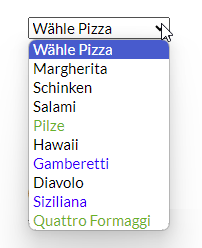
Listenwerte definieren[Bearbeiten | Quelltext bearbeiten]
Die Listenwerte müssen vorab als Seite im Vorlagennamensraum definiert werden. Die Elemente müssen als ungeordnete Liste angelegt werden. Im Quelltext der Seite werden Listenpunkte mit einem * am Zeilenanfang erstellt.
Wenn Sie beispielsweise eine Liste von Pizzas erstellen möchten, in der eine bestimmte Pizza ausgewählt werden kann, können Sie die Seite Vorlage:Pizza mit folgendem Inhalt anlegen:
* Wähle Pizza... * Margherita * Schinken * Salami * Pilze * Hawaii * Gamberetti * Diavolo * Siziliana * Quattro Formaggi
Zusätzlich kann pro Eintrag eine Schriftfarbe (über HEX-Codes Schreibweise) angegeben werden:
* Quattro Formaggi | #00FF00
Liste einfügen[Bearbeiten | Quelltext bearbeiten]
Die Liste kann nun im Auswahlmenü der Kontrollliste ausgewählt werden:
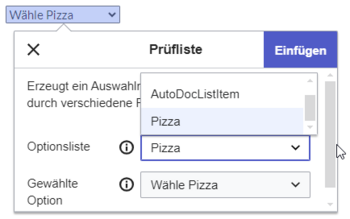
Tags im Quelltext hinzufügen[Bearbeiten | Quelltext bearbeiten]
Checklisten können auch direkt im Quelltext erzeugt werden.
Liste:
<bs:checklist type="list" list="Vorlage:Pizza" value="Wähle Pizza..." />
Der Parameter list legt die Seite fest, auf der sich die vordefinierte Liste befindet, value legt den Wert fest, der voreingestellt sein soll.
Sobald das Checklisten-Tag auf der Seite gespeichert wurde, können Benutzer beim Lesen der Seite im Lesemodus und die Werte ändern
Zusätzlich ist es möglich, im Quelltext eine Checkbox zu erstellenCheckbox:
<bs:checkbox checked="false" /> Margherita <bs:checkbox checked="true" /> Siziliana
Content Droplets v4.3+[Bearbeiten | Quelltext bearbeiten]
Das Checklist-Element ist ab BlueSpice 4.3 als [[Handbuch:Erweiterung/ContentDroplets/Symbol|Content Droplet "Kontrollliste"] verfügbar.
Da sich hierdurch die Syntax geändert hat, müssen existierende Checklist-Einbindungen angepasst werden. Wenn es hier viele Einbindungen gibt, kann dies über die Spezialseite Text ersetzen umgesetzt werden.
Die Einbindung eines Kontrollkästchens als <bs:checklist value="Salami" type="check" /> funktioniert in BlueSpice 4.3 nicht mehr.
- Kontrollkästchen: Muss als
<bs:checkbox checked="false" />bzw.<bs:checkbox checked="false" />eingebunden sein.
Das magische Wort "checklist" -v4.2[Bearbeiten | Quelltext bearbeiten]
Um eine Checkbox (Kontrollkästchen) oder eine Checkliste auf einer Seite einzufügen:
- Klicken Sie im visuellen Editor auf Einfügen > Mehr > Magisches Wort.
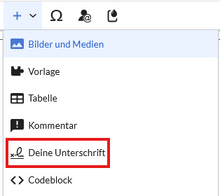
Visueller Editor - Klicken Sie auf checklist.
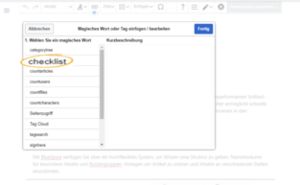
Magisches Wort checklist - Klicken Sie auf Fertig. Es erscheint ein Dialogfenster.
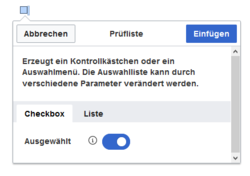
Dialogfenster für Checklisten
Anschließend wechseln Sie die Reiter, um den gewünschten Typ auszuwählen:
- Checkbox: Fügt ein einzelnes Kontollkästchen auf der Seite ein.
- Liste: Fügt ein Drop-down Menü auf der Seite ein. Die Liste muss als Vorlage bereits vordefiniert worden sein. (Siehe "Listen definieren")
Einer Seite können mehrere Checkboxen und Listen hinzugefügt werden.
- Unter Gewählte Option legen Sie den angezeigten Standardwert fest.
- Klicken Sie auf Fertig.
Nach dem Speichern der Seite können alle Redakteure den ausgewählten Listenwert im Lesemodus ändern.
.
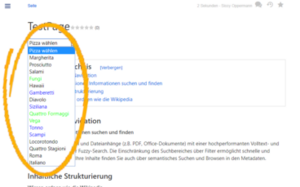
Konfiguration[Bearbeiten | Quelltext bearbeiten]
Folgende Einstellung kann über die Konfigurationsverwaltung vorgenommen werden:
- Checklistenänderungen als klein markieren: Wenn diese Einstellung aktiviert ist, werden Änderungen an einer Checkliste (z.B. Aktivieren eines Kontrollkästchens) im Ansichtsmodus als geringfügige Änderungen protokolliert. Wenn diese Einstellung inaktiv ist, wird eine Änderung der Checkliste als normale Version aufgezeichnet.
Berechtigungen[Bearbeiten | Quelltext bearbeiten]
Wenn eine Wiki-Seite eine Checkliste enthält, kann jeder Benutzer mit dem Recht checklistmodify die Checklistenwerte aktualisieren. Diese Aktion erfolgt im Ansichtsmodus der Seite. Standardmäßig können dies Benutzer in den Rollen editor, author, maintenanceadmin und bot.